电脑风扇噪音大?实用降噪技巧分享
本篇文章给大家分享《电脑风扇噪音大怎么处理?》,覆盖了文章的常见基础知识,其实一个语言的全部知识点一篇文章是不可能说完的,但希望通过这些问题,让读者对自己的掌握程度有一定的认识(B 数),从而弥补自己的不足,更好的掌握它。
电脑风扇噪音大、转速异常,通常由灰尘堆积、轴承老化或软件设置不当引起。1.首先用HWMonitor等工具监控温度与转速,判断是硬件过热还是控制问题;2.接着断电后使用压缩空气和软毛刷清理风扇与散热器,并固定叶片防止损坏;3.检查BIOS/UEFI中的风扇控制模式,选择静音或自定义曲线;4.调整Windows电源计划,平衡性能与噪音;5.若异响持续、转速不稳定或散热无效,则需更换风扇。忽视维护可能导致硬件过热或寿命缩短,定期清理与优化设置能有效延长设备使用周期。

电脑风扇噪音大、转速异常,通常预示着散热系统出了问题。这可能是灰尘堆积、风扇轴承老化磨损,或者是系统负载过高、软件设置不当导致的。解决这类问题,通常需要从物理清理和软件优化两方面入手。忽视它可能会导致电脑过热,进而影响性能甚至硬件寿命。
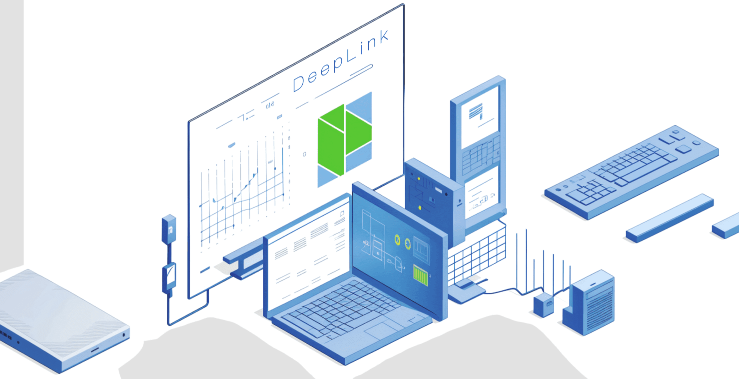
清理和维护电脑风扇,解决噪音和转速异常的问题,核心在于找到根源并对症下药。我通常会从最常见、最容易操作的步骤开始。
首先,我会用一些监控软件快速诊断。比如,HWMonitor或MSI Afterburner(如果你有独立显卡)能实时显示CPU、GPU的温度以及各个风扇的转速。如果温度飙升,风扇却没怎么转,那可能是风扇控制出了问题;如果温度正常,风扇却狂转,那可能就是风扇本身的问题,或者有后台程序在悄悄耗费资源。

接着,就是物理清理。断电、拔掉所有线缆,打开机箱侧板。你会看到主板、显卡、电源,以及它们上面大大小小的风扇。我通常会准备一罐压缩空气,再加一把小软毛刷。清理时,最关键的是要用手指轻轻按住风扇叶片,防止它在气流冲击下高速旋转,这样能避免损坏轴承。对着风扇叶片、散热片缝隙短促地喷气,把灰尘吹出来。显卡风扇和CPU散热器是重灾区,电源风扇也别忘了,但通常电源不建议自行拆开清理内部,只清理外部入风口和出风口即可。
清理完灰尘,重新装好机箱,再开机观察。很多时候,仅仅是清理灰尘就能解决大部分问题。如果噪音依旧,或者转速还是不正常,那可能就需要更深入的排查了。

为什么我的电脑风扇会突然变得很吵,转速异常?
电脑风扇突然变得吵闹且转速异常,这背后往往有几个常见的原因。从我的经验来看,最普遍的罪魁祸首是灰尘。灰尘就像电脑的“癌症”,它会附着在风扇叶片和散热鳍片上,形成一层厚厚的隔热层,阻碍热量散发。当电脑内部温度升高,为了维持正常运行,系统就会命令风扇提高转速,试图带走更多热量。风扇带着灰尘高速旋转,噪音自然就大了。
除了灰尘,风扇轴承的老化也是一个重要因素。风扇内部的轴承随着长时间运行,润滑油会干涸,或者轴承本身磨损,导致转动不再顺畅,发出刺耳的摩擦声、嗡嗡声甚至咔哒声。这种情况下,即使没有高负载,风扇也可能异常吵闹。
此外,软件层面的问题也不能忽视。比如,某个后台程序异常占用大量CPU或GPU资源,导致硬件持续处于高负载状态,温度自然居高不下,风扇也就不得不全速运转。恶意软件、病毒也可能导致这种异常高占用。还有就是BIOS/UEFI或操作系统中的风扇控制策略设置不当,比如被手动设置成了“性能模式”或“全速模式”,即使低负载时风扇也保持高转速。有时,驱动程序(尤其是显卡驱动或芯片组驱动)的问题,也可能影响风扇的智能控制。
如何安全有效地清理电脑内部的风扇和散热器?
安全有效地清理电脑风扇和散热器,需要一些耐心和正确的工具。我一般会这么操作:
首先,彻底断电。这是第一步,也是最重要的一步。拔掉电源线,最好再按几下电源键,把主板上的残余电荷放掉。如果你有防静电手套或腕带,戴上会更安全。
接下来是打开机箱。通常是拧下侧板的螺丝,然后推开或拉开侧板。不同的机箱设计可能略有不同。
定位风扇和散热器。电脑里主要有CPU散热器风扇、显卡风扇、机箱前置/后置/顶部风扇,以及电源风扇。
清理工具的选择:我强烈推荐使用压缩空气罐。它能把灰尘吹到难以触及的地方。另外,准备一把软毛刷(比如美术用的刷子,或者专门的电脑清洁刷),可以用来刷掉顽固的灰尘。如果叶片上有油污,可以沾取少量无水酒精的棉签轻轻擦拭。
清理技巧和注意事项:
- 固定风扇叶片:这是关键!在用压缩空气吹风扇时,一定要用手指或细小的工具轻轻按住风扇叶片,防止它在气流冲击下高速旋转。高速旋转可能损坏风扇轴承,甚至产生静电。
- 短促喷气:不要对着一个地方长时间喷射,短促、多次地喷气效果更好,也能避免过度冷却导致内部结露(虽然概率很小)。
- 清理方向:尽量把灰尘从机箱内部吹向外部,避免灰尘在机箱内部乱飞,落到其他元件上。
- 散热器鳍片:CPU散热器和显卡散热器的鳍片缝隙是灰尘堆积的重灾区。用压缩空气对着缝隙吹,或者用软毛刷轻轻刷。
- 电源风扇:电源内部通常不建议自行拆开清理,因为有高压电容。但可以清理电源外部的进风口和出风口。
- 温柔操作:整个过程要轻柔,避免用力过猛导致元件损坏或松动。
清理完成后,重新盖上机箱侧板,插上电源线,开机检查噪音是否消除,温度是否恢复正常。
除了物理清理,还有哪些软件或系统设置可以帮助管理风扇噪音?
是的,除了物理清理,软件和系统层面的优化同样重要,有时甚至能解决大部分风扇噪音问题。
我通常会从监控软件开始。像HWMonitor、CPU-Z、GPU-Z或者特定硬件厂商的工具(比如华硕的AI Suite、微星的Dragon Center、技嘉的EasyTune)都能提供实时的温度和风扇转速数据。通过这些数据,你可以直观地看到是哪个部件温度过高导致风扇狂转,或者风扇本身是否存在转速异常。比如,如果CPU温度常年居高不下,即使不运行大型程序也一样,那可能就不是风扇的问题,而是散热器没装好,或者硅脂干涸了。
然后是BIOS/UEFI设置。这是管理风扇最直接的地方。进入BIOS/UEFI(通常开机按Delete或F2键),找到“Fan Control”、“Hardware Monitor”或类似的选项。在这里,你可以看到CPU风扇、机箱风扇等的转速模式。很多主板提供了“静音模式”、“标准模式”、“性能模式”甚至“自定义曲线”的选项。如果你对噪音敏感,可以选择静音模式,它会尽量在保证散热的前提下降低风扇转速。自定义曲线则更高级,你可以根据温度设定不同的转速阈值,实现更精细的控制。
操作系统电源计划也是一个容易被忽视的环节。在Windows中,进入“控制面板”->“电源选项”,你可以选择“平衡”、“节能”或“高性能”模式。节能模式会限制CPU的最高频率,从而降低发热量,间接降低风扇转速。高性能模式则相反,它会尽可能让CPU全速运行,导致发热量增加,风扇噪音也可能随之增大。根据你的使用场景选择合适的电源计划,能有效平衡性能与噪音。
最后,别忘了驱动程序更新。特别是芯片组驱动和显卡驱动,它们有时会包含对风扇控制逻辑的优化。厂商会不断发布更新,以提高硬件的兼容性和稳定性,这其中可能就包含了更智能的风扇管理策略。定期检查并更新这些驱动,有时能带来意想不到的改善。如果发现某个程序异常占用CPU或GPU,导致风扇狂转,那就需要检查这个程序,或者进行病毒/恶意软件扫描。
什么时候我应该考虑更换电脑风扇,而不是仅仅清理?
清理通常能解决大部分风扇噪音问题,但总有一些情况,清理已经无济于事,这时就该考虑更换风扇了。
最明显的信号是持续的异响。如果你的风扇在清理过后,仍然发出那种尖锐的摩擦声、吱吱声,或者明显的轴承磨损导致的“咔哒”声,而不是正常的风声,那基本可以确定是风扇轴承磨损严重,已经到了寿终正寝的边缘。这种噪音通常是持续性的,不随负载变化而消失,甚至在低转速时也清晰可闻。
另一个判断依据是转速不稳定或完全不转。通过监控软件观察,如果风扇转速忽高忽低,或者在需要散热时却完全停转,那说明风扇的控制电路或电机本身可能出了问题。当风扇完全不转时,相应的硬件(比如CPU或显卡)温度会迅速飙升,这时必须立即关机检查,否则有烧毁硬件的风险。
此外,如果你的电脑在清洁后,温度依然居高不下,或者风扇转速一直保持在很高水平,但散热效果却很差,这可能意味着风扇虽然在转,但效率已经大打折扣,无法有效带走热量了。
更换风扇的成本通常不高,特别是机箱风扇和一些CPU散热器风扇。对于显卡风扇,可能需要购买特定型号的替换件,或者考虑更换整个显卡散热器。电源风扇则不建议个人更换,通常需要专业维修人员处理,或者直接更换电源。
在决定更换之前,我建议再次确认:是否是风扇本身的问题,而不是散热器安装不牢固、硅脂干涸等其他原因。但一旦确认是风扇本身的问题,更换通常是比尝试润滑(对于大部分现代风扇,润滑效果有限且操作复杂)更直接、更有效的解决方案。
理论要掌握,实操不能落!以上关于《电脑风扇噪音大?实用降噪技巧分享》的详细介绍,大家都掌握了吧!如果想要继续提升自己的能力,那么就来关注golang学习网公众号吧!
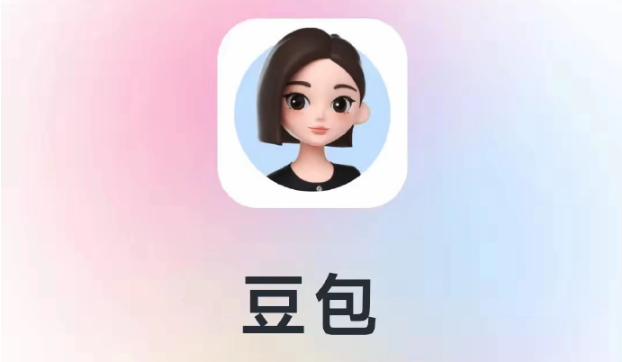 AI工具与豆包联动玩法解析
AI工具与豆包联动玩法解析
- 上一篇
- AI工具与豆包联动玩法解析
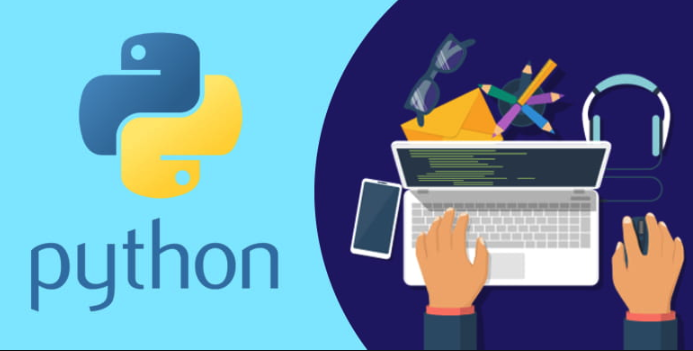
- 下一篇
- Python定时任务实现全攻略
-

- 文章 · 软件教程 | 1小时前 |
- Word2016帮助文档使用指南
- 467浏览 收藏
-

- 文章 · 软件教程 | 1小时前 |
- Win8开机黑屏原因及解决方法
- 171浏览 收藏
-

- 文章 · 软件教程 | 1小时前 |
- Win11禁用UWP后台运行方法
- 210浏览 收藏
-

- 文章 · 软件教程 | 1小时前 |
- 芒果TV电脑版登录入口官网地址
- 457浏览 收藏
-

- 文章 · 软件教程 | 1小时前 |
- 抖音小程序开发成本与技术解析
- 482浏览 收藏
-

- 文章 · 软件教程 | 1小时前 |
- Win10更新错误0x80240034怎么解决
- 220浏览 收藏
-

- 文章 · 软件教程 | 1小时前 |
- CCMrMercury设置技巧全解析
- 297浏览 收藏
-

- 文章 · 软件教程 | 1小时前 |
- Windows11清理缓存后是否需要重启?
- 177浏览 收藏
-

- 文章 · 软件教程 | 1小时前 |
- 更新AMD显卡驱动方法Windows11详解
- 488浏览 收藏
-

- 文章 · 软件教程 | 2小时前 |
- 电脑时间不准怎么调?Windows同步校准方法
- 253浏览 收藏
-

- 前端进阶之JavaScript设计模式
- 设计模式是开发人员在软件开发过程中面临一般问题时的解决方案,代表了最佳的实践。本课程的主打内容包括JS常见设计模式以及具体应用场景,打造一站式知识长龙服务,适合有JS基础的同学学习。
- 543次学习
-

- GO语言核心编程课程
- 本课程采用真实案例,全面具体可落地,从理论到实践,一步一步将GO核心编程技术、编程思想、底层实现融会贯通,使学习者贴近时代脉搏,做IT互联网时代的弄潮儿。
- 516次学习
-

- 简单聊聊mysql8与网络通信
- 如有问题加微信:Le-studyg;在课程中,我们将首先介绍MySQL8的新特性,包括性能优化、安全增强、新数据类型等,帮助学生快速熟悉MySQL8的最新功能。接着,我们将深入解析MySQL的网络通信机制,包括协议、连接管理、数据传输等,让
- 500次学习
-

- JavaScript正则表达式基础与实战
- 在任何一门编程语言中,正则表达式,都是一项重要的知识,它提供了高效的字符串匹配与捕获机制,可以极大的简化程序设计。
- 487次学习
-

- 从零制作响应式网站—Grid布局
- 本系列教程将展示从零制作一个假想的网络科技公司官网,分为导航,轮播,关于我们,成功案例,服务流程,团队介绍,数据部分,公司动态,底部信息等内容区块。网站整体采用CSSGrid布局,支持响应式,有流畅过渡和展现动画。
- 485次学习
-

- ChatExcel酷表
- ChatExcel酷表是由北京大学团队打造的Excel聊天机器人,用自然语言操控表格,简化数据处理,告别繁琐操作,提升工作效率!适用于学生、上班族及政府人员。
- 3190次使用
-

- Any绘本
- 探索Any绘本(anypicturebook.com/zh),一款开源免费的AI绘本创作工具,基于Google Gemini与Flux AI模型,让您轻松创作个性化绘本。适用于家庭、教育、创作等多种场景,零门槛,高自由度,技术透明,本地可控。
- 3402次使用
-

- 可赞AI
- 可赞AI,AI驱动的办公可视化智能工具,助您轻松实现文本与可视化元素高效转化。无论是智能文档生成、多格式文本解析,还是一键生成专业图表、脑图、知识卡片,可赞AI都能让信息处理更清晰高效。覆盖数据汇报、会议纪要、内容营销等全场景,大幅提升办公效率,降低专业门槛,是您提升工作效率的得力助手。
- 3433次使用
-

- 星月写作
- 星月写作是国内首款聚焦中文网络小说创作的AI辅助工具,解决网文作者从构思到变现的全流程痛点。AI扫榜、专属模板、全链路适配,助力新人快速上手,资深作者效率倍增。
- 4540次使用
-

- MagicLight
- MagicLight.ai是全球首款叙事驱动型AI动画视频创作平台,专注于解决从故事想法到完整动画的全流程痛点。它通过自研AI模型,保障角色、风格、场景高度一致性,让零动画经验者也能高效产出专业级叙事内容。广泛适用于独立创作者、动画工作室、教育机构及企业营销,助您轻松实现创意落地与商业化。
- 3811次使用
-
- pe系统下载好如何重装的具体教程
- 2023-05-01 501浏览
-
- qq游戏大厅怎么开启蓝钻提醒功能-qq游戏大厅开启蓝钻提醒功能教程
- 2023-04-29 501浏览
-
- 吉吉影音怎样播放网络视频 吉吉影音播放网络视频的操作步骤
- 2023-04-09 501浏览
-
- 腾讯会议怎么使用电脑音频 腾讯会议播放电脑音频的方法
- 2023-04-04 501浏览
-
- PPT制作图片滚动效果的简单方法
- 2023-04-26 501浏览





